Comment jouer aux jeux Steam de Kodi
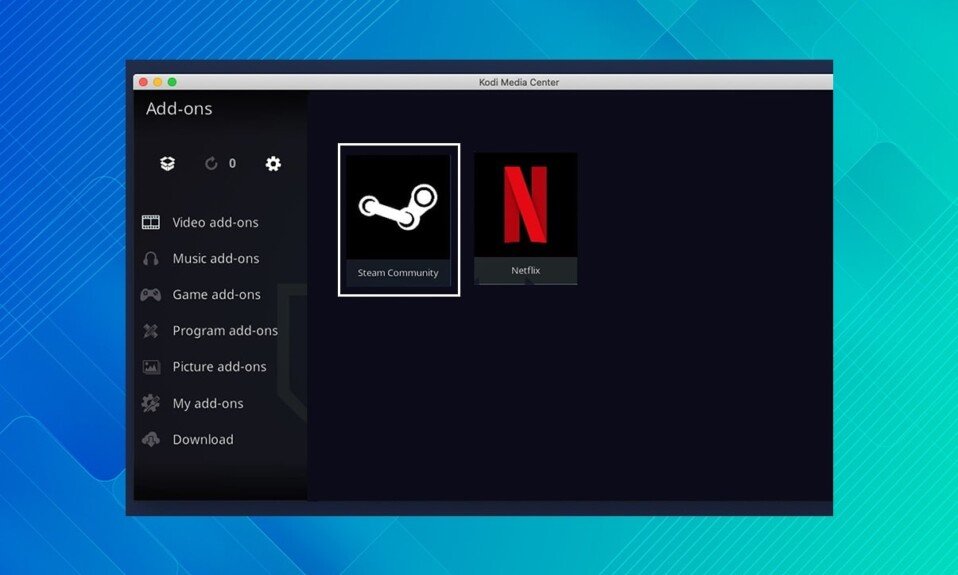
Vous pouvez regarder divers films et émissions à partir du lecteur multimédia Kodi . Si vous souhaitez jouer à des jeux tout en utilisant Kodi , cela peut être rendu possible grâce à l' addon du lanceur Steam . (Steam launcher)Les jeux Steam(Steam) peuvent ensuite être lancés directement depuis l'application Kodi(Kodi app) . Cela vous permet de regrouper toutes vos sélections de divertissement ainsi que les jeux dans une interface unique et conviviale. De plus, ce n'est pas si difficile à mettre en place. Nous vous apportons un guide parfait qui vous apprendra comment installer le module complémentaire Kodi Steam(Kodi Steam add-on) pour jouer aux jeux Steam de Kodi .

Comment jouer aux jeux Steam de Kodi(How to Play Steam Games from Kodi)
Aujourd'hui, nous allons vous montrer comment utiliser le module complémentaire Kodi Steam Launcher qui vous permet de basculer rapidement entre Kodi et Steam(Kodi and Steam) en mode Big Picture(Big Picture mode) sans avoir à quitter l'application. Certains avantages de cet addon sont listés ci-dessous :
- C'est un excellent complément si vous souhaitez passer facilement de la visualisation de films au jeu .(shift from viewing movies to gaming)
- Il vous permet de visualiser les captures d'écran et les illustrations les plus récentes .(view the most recent screenshots )
- De plus, regardez des vidéos à la demande(watch on-demand videos) et des flux en direct.
Remarque :(Note:) cet addon n'est actuellement pas disponible pour (unavailable for) Kodi 19 Matrix, ainsi que pour les mises à jour suivantes. Vous pouvez utiliser cet addon sur Kodi 18.9 Leia ou les versions précédentes, sans aucun problème.
Points à retenir(Points To Remember)
Avant de continuer, il est important de noter les points suivants :
- Ce tutoriel ne couvrira que les add-ons légaux de Kodi(cover legal Kodi add-ons) . Cela vous protégera non seulement du virus Kodi(Kodi virus) , mais vous protégera également des graves conséquences juridiques de la violation du droit d'auteur.
- Les modules complémentaires de Kodi peuvent compromettre votre sécurité(jeopardize your security) . Les bénévoles qui ne sont pas affiliés au service de streaming vidéo produisent(service produce) et maintiennent la majeure partie des modules complémentaires Kodi .
- Dans de rares cas, les modules complémentaires malveillants peuvent sembler licites(malicious add-ons may appear to be lawful) et les mises à niveau vers des modules complémentaires précédemment sûrs peuvent inclure des logiciels malveillants. Par conséquent, nous recommandons toujours d'utiliser un VPN lors de l'utilisation de Kodi .
- Sur Kodi , voici comment vous allez voir. Veuillez noter(Please note) que si vous utilisez un VPN , vous pouvez également surmonter les limitations de contenu géographique(overcome geographic content limitations) . Il y a plus à ce sujet ci-dessous.
A lire :(Must Read:) Comment configurer un VPN sur Windows 10
Étape I : Installer le module complémentaire Kodi Steam Launcher(Step I: Install Kodi Steam Launcher Add-on)
La première façon d'obtenir le module complémentaire Steam Launcher(Steam Launcher add-on) est d'aller sur la page du développeur Github(Github page) et de le télécharger. Enregistrer le fichier .zip(the.zip file) sur votre disque dur, puis l'installer à partir de là est le moyen le plus simple d'installer le module complémentaire.
Alternativement, nous vous recommandons de télécharger le module complémentaire à partir du référentiel Kodi à(Kodi repository) la place.
1. Tout d'abord, téléchargez le fichier zip à(zip file) partir du lien du lanceur Steam(Steam launcher link) .
2. Ouvrez l' application Kodi .
3. Cliquez sur le menu Modules complémentaires dans le volet de gauche, comme indiqué.(Add-ons)

4. Ensuite, cliquez sur l' icône du navigateur de modules complémentaires(Add-on browser icon) affichée en surbrillance.

5. Choisissez Installer à partir du fichier zip(Install from zip file) dans la liste.

6. Ici, sélectionnez le fichier téléchargé script.steam.launcher-3.2.1.zip pour installer l'addon Steam.

7. Une fois le module complémentaire installé, attendez quelques instants pour recevoir une notification de mise à jour du module complémentaire.(Add-on updated)

Lisez également:(Also Read: ) Comment installer Kodi sur Smart TV
Étape II : Lancez le module complémentaire Steam Launcher pour jouer à des jeux Steam (Step II: Launch Steam Launcher Add-on to Play Steam Games )
Une fois que vous avez terminé les étapes ci-dessus pour installer l' addon Kodi Steam(Kodi Steam addon) , vous pouvez utiliser le lanceur Steam(Steam Launcher) pour lancer le mode Big Picture de Steam directement depuis Kodi . Si votre skin le supporte, vous pouvez ajouter Steam Launcher à vos favoris ou ajouter un lien sur votre écran d'accueil(home screen) pour rendre les choses encore plus simples. Voici comment utiliser le module complémentaire Steam Launcher(Steam Launcher add-on) :
1. Commencez par naviguer vers l'écran d'accueil de Kodi(Kodi home screen) .
2. Cliquez sur Modules complémentaires(Add-ons ) dans le volet de gauche

3. Cliquez sur Steam , comme indiqué.

Cela lancera Steam en mode plein écran(Steam in full-screen mode) , comme illustré.

4. Cliquez sur l'onglet BIBLIOTHÈQUE pour voir une liste de vos jeux.(LIBRARY)

5. Choisissez n'importe quel jeu auquel(Game) vous voulez jouer et cliquez dessus pour le lancer.

6. Quittez(Exit) le jeu une fois que vous avez fini de jouer. Pour quitter Steam , appuyez sur le bouton d'alimentation(power button) comme illustré ci-dessous.

7. Choisissez Quitter Big Picture(Exit Big Picture ) dans le menu. Steam s'arrêtera et vous serez redirigé vers l'écran d'accueil de Kodi(Kodi home screen) .

Ainsi, voici comment vous pouvez lancer Steam depuis Kodi .
Foire aux questions (FAQ)(Frequently Asked Questions (FAQs))
Q1. Comment utiliser les add-ons NBA Kodi en toute sécurité et discrétion ?(Q1. How to use NBA Kodi add-ons securely and discreetly?)
Rép. Le détournement de modules complémentaires(Ans. Add-on hijacking) est la menace la plus sérieuse pour tous les utilisateurs de Kodi . Cela se produit lorsqu'une mise à jour malveillante d'un module complémentaire bien connu est publiée, infectant le PC ou le transformant en un botnet. La désactivation des mises à jour automatiques de Kodi vous protégera contre le piratage des modules complémentaires. Pour ce faire, accédez à System > Add-ons > Updates à jour et modifiez l'option sur Notifier, mais n'installez pas les mises(Notify, but don’t install updates) à jour via l'icône d'engrenage sur l'écran d'accueil de Kodi(Kodi home screen) .
Q2. Pourquoi mon module complémentaire ne fonctionne-t-il pas ?(Q2. Why is my add-on not working?)
Rép. (Ans. )L'une des raisons pour lesquelles votre module complémentaire ne fonctionne pas est que votre version de Kodi est obsolète(Kodi version is out of date) . Accédez à la page de téléchargement de Kodi( download page for Kodi) pour le mettre à jour.
Conseillé:(Recommended:)
- Correction du périphérique Amazon KFAUWI(Fix Amazon KFAUWI Device) apparaissant sur le réseau
- Prise en charge de Final Fantasy XIV(Final Fantasy XIV) Windows 11
- Comment regarder les jeux Kodi NBA
- Comment regarder la NFL sur Kodi
Si vous êtes un joueur qui utilise Kodi et que Steam est installé sur le même appareil que Kodi , savoir comment installer le module complémentaire Kodi Steam(Kodi Steam add-on) s'avérera très utile. Si vous souhaitez vous détendre sur votre canapé et regarder la télévision tout en jouant à des jeux, vous pouvez désormais basculer entre les deux sans vous lever. Avec l'aide de notre guide, vous pouvez utiliser votre clavier et votre souris(keyboard and mouse) , votre manette de jeu ou votre télécommande sur votre téléphone pour faire fonctionner l'ensemble de votre configuration multimédia et de jeu pour lancer et jouer aux jeux Steam de Kodi(launch & play Steam games from Kodi) . Contactez-nous via la section commentaires ci-dessous.
Related posts
Comment télécharger des jeux Steam sur un disque dur externe
Comment regarder les jeux Kodi NBA
Comment 08255303 sur Steam
Comment Fix No Sound sur Steam Games
Comment ouvrir Steam Games à Windowed Mode
Comment ajouter IMDB sur Kodi dans Windows 10
Comment regarder la NFL sur Kodi
Comment utiliser l'interface Web de Kodi
6 Ways à Fix Pending Transaction Steam Error
Comment réparer Games Application Error 0xc0000142
Comment 0253736
5 Ways à Fix Steam Thinks Game exécute Issue
Où sont installés les jeux Steam ?
Comment Fix Application Error 0xc0000005
Comment désinstaller les jeux Steam
Fix Steam Corrupt Disk Error sur Windows 10
Comment utiliser MAME pour jouer Arcade Games sur Windows PC
Comment Fix Steam Ne pas télécharger les jeux
Correction de la configuration de l'application Steam non disponible dans Windows 10
Correction de l'erreur de verrouillage du fichier de contenu Steam (2022)
